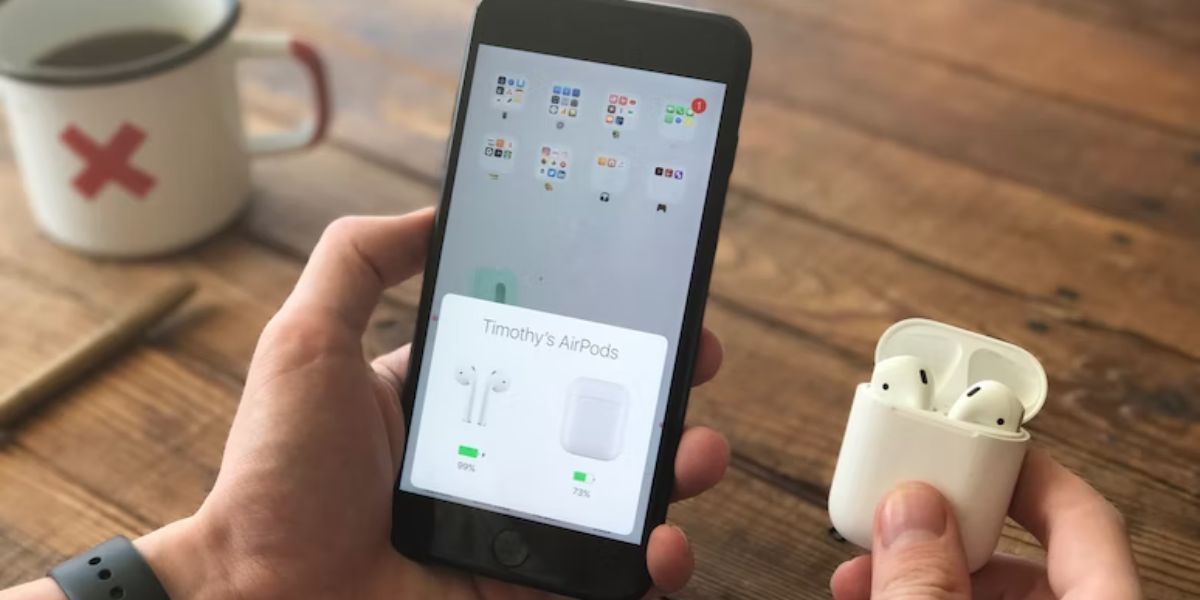9 cách khắc phục khi hộp đựng AirPods hoặc AirPods của bạn không sạc được
Thật khó chịu khi bạn chuẩn bị quay lại, thư giãn và thưởng thức một danh sách phát nhạc, nhưng lại phát hiện ra rằng mức pin AirPods của bạn bằng không. Thêm vào sự thất vọng này, pin hộp đựng AirPods của bạn cũng bị chai.
Nhưng tại sao AirPods của bạn không sạc trong hộp của nó? Ngoài ra, nếu bạn chắc chắn rằng mình đã sạc hộp đựng AirPods của mình rất gần đây, thì tại sao hộp đựng AirPods của bạn hiện không còn pin?
Tại đây, chúng tôi sẽ đề cập đến tất cả các cách khắc phục bạn cần khi AirPods hoặc vỏ AirPods của bạn không sạc đúng cách.
Mục Lục
Cách khắc phục AirPods của bạn khi chúng không sạc trong hộp
Bất cứ khi nào bạn không sử dụng AirPods của mình, bạn phải luôn đặt chúng trở lại hộp sạc để bạn có thể thưởng thức chúng sau khi sạc đầy. Nếu AirPods của bạn không sạc trong trường hợp bạn để chúng ở đó, hãy thử các giải pháp bên dưới.
1. Tháo và lắp lại AirPods của bạn
Giải pháp đầu tiên là dễ nhất. Bất kể AirPod trái hay AirPod phải của bạn không sạc, chỉ cần tháo cả hai AirPods ra khỏi hộp, đặt chúng trở lại, đóng nắp, sau đó mở lại.
Để xác nhận xem AirPods của bạn có đang sạc hay không, bạn có thể sử dụng các thiết bị khác (chẳng hạn như iPhone) để kiểm tra mức pin của AirPods. Bạn có thể yêu cầu Siri kiểm tra mức pin của AirPods nếu bạn có thiết bị Apple. Nhưng nếu bạn có thiết bị Android, bạn sẽ cần một ứng dụng của bên thứ ba như AirBattery.
Nếu giải pháp này không hoạt động ngay lập tức, bạn có thể lặp lại các bước một hoặc hai lần trước khi chuyển sang các phương pháp khắc phục sự cố khác.
2. Sạc cả AirPods và hộp đựng của bạn
Để sạc AirPods, hộp đựng AirPods của bạn cần có đủ pin. Nếu bạn thấy AirPods của mình không sạc được trong hộp đựng, một lý do đơn giản là pin của hộp đựng đã sắp hết hoặc hết sạch.
Nếu hộp đựng AirPods sắp hết pin, bạn sẽ thấy đèn trạng thái màu cam khi không có hộp đựng AirPods. Nếu nó bị xóa hoàn toàn, sẽ không có đèn trạng thái nào cả. Để giải quyết vấn đề này, hãy đặt AirPods của bạn trở lại hộp đựng. Sau đó, sạc cả AirPods và hộp đựng cùng nhau cho đến khi chúng sẵn sàng để sử dụng lại.
Tuy nhiên, bạn cũng có thể gặp một tình huống hiếm gặp khi đèn trạng thái không chính xác. Đây là một ví dụ: nếu bạn thấy đèn trạng thái màu xanh lá cây, iPhone của bạn hiển thị hộp đựng AirPods đã được sạc đầy nhưng hoàn toàn không thể phát hiện ra AirPods của bạn, thì có khả năng cả AirPods và hộp đựng của bạn đều thực sự không có pin. Đây là lý do tại sao AirPods của bạn không thể sạc trong hộp ngay từ đầu.
Trong trường hợp bất thường này, sau khi sạc cả AirPods và hộp đựng, bạn sẽ thấy đèn trạng thái chuyển sang màu cam. Ngoài ra, iPhone của bạn giờ đây sẽ đột nhiên hiển thị mức pin chính xác—nghĩa là bằng 0—cho AirPods và hộp đựng của bạn.
Mặc dù sạc pin là cách khắc phục đơn giản cho những nguyên nhân như vậy, nhưng tốt nhất bạn không nên để pin AirPods thường xuyên cạn kiệt, vì điều này sau này sẽ gây ra sự cố hao pin trong AirPods của bạn.
3. Làm sạch AirPods của bạn
Khi các điểm tiếp xúc sạc AirPods của bạn bị bẩn, AirPods của bạn có thể không sạc được vì vỏ không thể phát hiện chúng đúng cách. Do đó, hãy sử dụng các cách an toàn để làm sạch AirPods của bạn và vấn đề sẽ được giải quyết.
4. Cập nhật chương trình cơ sở cho AirPods của bạn
Các bản cập nhật chương trình cơ sở cho AirPods thường mang theo các bản sửa lỗi. Khi AirPods của bạn được kết nối với thiết bị Apple của bạn, bản cập nhật chương trình cơ sở sẽ tự động diễn ra bất cứ khi nào có sẵn.
Nhưng để chắc chắn, bạn có thể kiểm tra xem AirPods của mình có được cập nhật chương trình cơ sở hay không và nếu không, hãy cập nhật AirPods để có phiên bản mới nhất.
5. Đặt lại AirPods của bạn
Đối với bất kỳ thiết bị điện tử nào, phương pháp dễ dàng nhưng hiệu quả nhất để khắc phục sự cố là khởi động lại hoặc đặt lại thiết bị. Trong trường hợp này, hãy thử đặt lại AirPods của bạn.
Đặt lại AirPods của bạn chỉ đơn giản là xóa chúng khỏi thiết bị được ghép nối của bạn và nó sẽ không ảnh hưởng đến các cài đặt khác. Bạn sẽ chỉ cần ghép nối lại AirPods của mình vào lần tới khi bạn muốn sử dụng chúng.
Cách khắc phục vỏ AirPods của bạn khi không sạc được
AirPods chỉ dựa vào vỏ để sạc. Nhưng bạn nên làm gì nếu hộp đựng AirPods của bạn không sạc và không có đèn báo? Hãy cùng tìm hiểu các giải pháp khi hộp đựng AirPods của bạn không sạc.
1. Tháo và lắp lại cáp Lightning
Nếu bạn đang sử dụng hộp đựng AirPods tiêu chuẩn sạc qua kết nối có dây, hãy thử tháo và cắm lại cáp Lightning vào cổng sạc. Ngoài ra, hãy đảm bảo rằng cả hai đầu của cáp đều được cắm chắc chắn và nguồn điện đã được bật.
Phương pháp tương tự cũng áp dụng nếu bạn đang sử dụng hộp đựng AirPods không dây. Kiểm tra để đảm bảo rằng nó được đặt đúng cách trên thảm sạc của bạn và thảm được kết nối với nguồn điện chức năng.
2. Sử dụng cáp, đế sạc hoặc ổ cắm điện khác
Việc dây cáp (hoặc miếng sạc) bị mòn theo thời gian là điều bình thường. Điều này có thể gây ra sự cố kết nối và khiến hộp đựng AirPods của bạn không sạc được. Tương tự, nếu ổ cắm điện bị lỗi, hộp đựng AirPods của bạn sẽ không sạc được mặc dù cáp hoạt động.
Do đó, giải pháp thứ hai là sử dụng cáp, đế sạc hoặc ổ cắm điện khác. Nếu nó hoạt động và hộp đựng AirPods của bạn đang sạc lại, thì bạn sẽ biết rằng sự cố là do bộ sạc hoặc nguồn điện chứ không phải AirPods của bạn.
Nếu bạn thấy cần mua cáp hoặc đế sạc mới cho thiết bị Apple của mình, tốt nhất nên mua các sản phẩm hoặc phụ kiện chính hãng được chứng nhận MFi. Các phụ kiện quá rẻ thường tốt đến khó tin và những sản phẩm giả này có thể làm hỏng AirPods của bạn.
3. Vệ sinh cổng Lightning
Nếu đã thực hiện các bước khắc phục sự cố ở trên mà hộp đựng AirPods vẫn không sạc, bạn có thể thử vệ sinh cổng Lightning của AirPods. Cổng Lightning bẩn có thể đã gây ra sự cố phát hiện.
Để làm sạch cổng Lightning, chỉ cần sử dụng bàn chải khô, mềm. Không sử dụng các vật như ghim hoặc tăm để chọc vào cổng hoặc cố gắng làm sạch cổng bằng vải ướt.
4. Cập nhật và đặt lại AirPods của bạn
Như được liên kết trong phần đầu tiên, một vài phương pháp cuối cùng bạn có thể thử bao gồm đặt lại AirPods và cập nhật chương trình cơ sở cho thiết bị Apple của mình.
Bạn có thể loại trừ các lỗi về hiệu suất bằng cách tải chương trình cơ sở mới nhất trên AirPods của mình. Và việc đặt lại chúng sẽ giúp loại bỏ các sự cố phần mềm có thể đã ngăn hộp đựng AirPods của bạn sạc.
Sạc lại hộp đựng AirPods và AirPods của bạn
Nếu AirPods hoặc hộp đựng AirPods của bạn không sạc được, chúng tôi hy vọng các đề xuất ở trên sẽ giúp bạn giải quyết vấn đề. Khi AirPods và hộp đựng AirPods của bạn được sạc đầy, bạn có thể quay lại thưởng thức các bài hát yêu thích của mình một lần nữa!
Tuy nhiên, AirPods của bạn có thể cần thay pin nếu sự cố vẫn tiếp diễn. Trong trường hợp đó, tốt nhất bạn nên liên hệ với bộ phận Hỗ trợ của Apple hoặc nhà cung cấp dịch vụ được ủy quyền để giúp bạn sửa chữa AirPods.